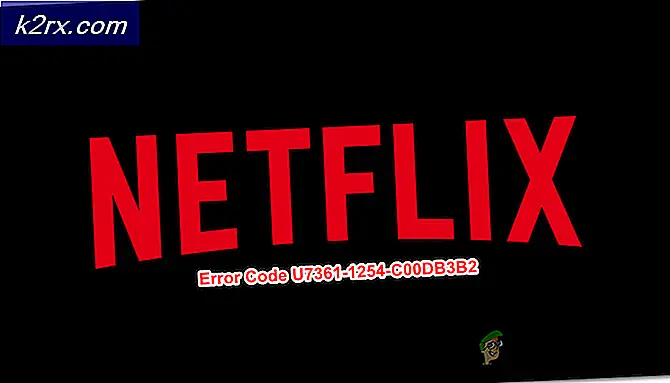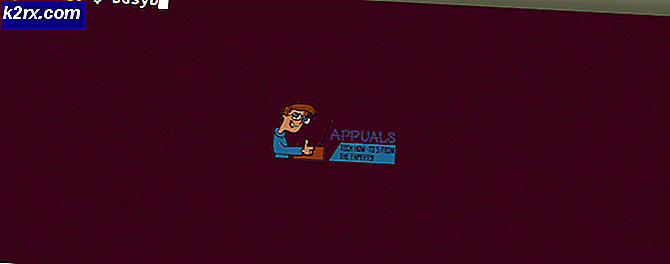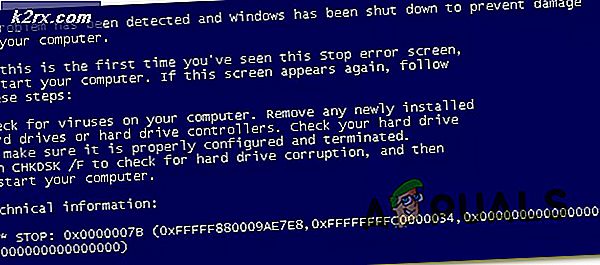Fix: Avast! Online sikkerhet aswwebrepie64.dll
Avast er en antivirusprogramvare som gir beskyttelse til brukernes enheter mot virus, parasitter og hackere. Programmet har en gratis modus med grunnleggende funksjoner som skanning og sanntidsbeskyttelse, og det har også betalte funksjoner for utvidet støtte. Ganske nylig har det kommet mange rapporter om at brukerne ikke kan slå på Avasts brannmurbeskyttelse. Dette problemet oppstår etter at en trojan manifesterer seg på datamaskinen din og deretter blokkerer Avast fra å gjøre noe ved å endre konfigurasjonene.
Dette har frustrert mange brukere, ettersom de ikke kan få Avast til å søke etter virus, og Window's Firewall / Defender nytter ikke å finne og bli kvitt viruset. I denne artikkelen vil vi veilede deg med noen løsninger for å løse dette problemet, og også gi deg en liste over årsakene til denne feilen.
Hva forhindrer at Avast-brannmuren slås på?
I følge våre undersøkelser er årsakene til at brannmuren forhindres fra å slå på:
Nå som du har en grunnleggende forståelse av problemets natur, vil vi gå videre mot løsningene. Sørg for å implementere disse løsningene i den spesifikke rekkefølgen de leveres i for å unngå konflikter.
Løsning 1: Skanning og sletting av virus
Først og fremst må vi kvitte oss med viruset eller trojanen som manifesterer seg på datamaskinen. For det må vi bruke en tredjeparts antivirusprogramvare bortsett fra Avast fordi den allerede er ødelagt. Vi foreslår at du kjører tre antivirusprogrammer for å sikre fullstendig utryddelse av feilen.
RogueKiller.exe:
Den første antivirusprogramvaren vi skal bruke er RogueKiller som skanner og sletter virus og trojanere. For å kjøre RogueKiller, utfør følgende trinn.
- Klikk “her”For å laste ned RogueKiller.
- Når du har lastet ned, klikk på den kjørbare og Følg instruksjonene om å installere den på enheten.
- Lukk eventuelle ekstra programmer og Ikke sant–klikk på "RogueKiller.exe“.
- Å velge den “Løpe som administrator”Alternativet og et“Pre–Skann”Vil bli initiert.
- Klikk på "Start søk”-Knappen og vent til den er ferdig.
- Klikk på "Slett”-Alternativet og vent til prosessen er ferdig.
Malwarebytes:
Et annet godt alternativ for å fjerne trusler fra datamaskinen er "Malwarebytes". For å lære hvordan du bruker Malwarebytes, kan du lese artikkelen vår fra her.
Combofix:
Det siste antivirusprogrammet vi anbefaler deg å kjøre, er "Combofix" -antivirusprogrammet. For å kjøre det:
- nedlasting den “Combofix”Antivirus herfra.
- Klikk på den kjørbare og Følg instruksjonene om å installere den.
- Sørg for å Lukk alle "Nettlesere”Og tredjepartsapplikasjoner før du fortsetter
- Ikke sant–klikk på "Combofix.exeOg velg “Løpe som Administrator”Alternativet.
- Hvis Combofix ber deg om å installere “Gjenoppretting Konsoll”Tillat det ved å klikke på“ja”I ledeteksten.
- Også hvis Combofix ber deg om å oppdatere programmet, tillat det også.
- Combofix vil løpe automatisk og fjerne trusler fra systemet ditt.
Etter skanning og reparasjon av datamaskinen din gjennom alle disse programmene, er det trygt å si at viruset fra datamaskinen din er fjernet. Derfor kan vi nå konfigurere Avast til de forrige innstillingene ved å installere den på nytt.
Løsning 2: Installer programmet på nytt
Ved å følge løsningen ovenfor kan vi med sikkerhet si at viruset som manifesterte seg på datamaskinen din er fjernet, og nå er det trygt å installere Avast på nytt. For å gjøre det:
- trykk “Windows” + “Løpe”-Tasten samtidig for å åpne Kjør-ledeteksten.
- Type i “appwiz.cplOg trykk “Tast inn“.
- Å velge “Avast”Fra listen over programmer og klikk på "avinstallere”-Knappen.
- Klikk på “ja”I meldingen og følg resten av instruksjonene.
- Avast blir det nå avinstallert fra enheten din, og du blir bedt om å start på nytt din enhet.
- Etter omstart enheten, Følg trinnene fra “Metode 1”Av dette artikkel for å rense den helt fra registret.
- Nå nedlasting Avast herfra og klikk på den kjørbare for å installere den.
- Når den er installert, må du sørge for å løpe en systemskanning og Sjekk for å se om problemet vedvarer.
Løsning 3: Kontakt Avast kundesupport
Hvis metodene ovenfor ikke fungerte for deg, er det mulig at problemet kan være isolert på datamaskinen din. Derfor anbefaler vi at du genererer en “Feilsøkingslogg” -fil og legger den ut sammen med informasjonen din på Avast Kundestøtteforum. For å generere loggfilen:
- Åpen Avast og klikk på "Meny”-Knappen øverst til høyre.
- Klikk på "Innstillinger”Opsjon og å velge den “Feilsøking”-Fanen.
- Forsikre deg om at boksen før “Muliggjøre Feilsøk Hogst”Er sjekket.
- Navigere til loggmappen, vanligvis ligger den i
C: \ ProgramData \ AVAST Software \ Tuneup \ log \ - Sende loggfilene som ligger inne i mappen til representantene på dette forumet sammen med noen detaljer om problemet ditt.